KARTEでSAMLによるシングルサインオン(SSO)を設定する手順を記載しています。
設定は、IdP(IDプロバイダー)とKARTEの間で情報を交換する作業が中心です。そのため、初期設定は両方の管理画面を操作できる方が実行してください。
設定の前に:機能の有効化
SAMLログイン機能は、組織ごとに有効化が必要です。
利用を開始する前に、サポート担当にお問い合わせください。
設定の全体像
設定は大きく分けて3つのステップで行います。
- Step 1: IdP側での設定
お使いのIdP(Okta, Microsoft Entra IDなど)にKARTEをSAMLアプリとして新規登録し、IdPが発行する「ログインURL」と「証明書」を取得します。 - Step 2: KARTE側での設定
KARTEのSAML設定画面に、Step 1で取得した「ログインURL」と「証明書」を入力し、保存します。 - Step 3: ユーザーへの展開
設定を有効化した後、SAMLログインを利用させたい各ユーザーに「SAML有効化リンク」を共有します。
Step 1: IdP側での設定
まず、お使いのIdPの管理画面で、KARTEをSAML連携アプリとして設定します。
その際、KARTE側の情報として以下の値を入力してください。
| 設定項目 (一般的な名称) | 設定する内容 (KARTE側の値) |
|---|---|
| サービス識別子 (Entity ID) | https://admin.karte.io |
| 応答URL (ACS URL) | https://admin.karte.io/admin/saml/callback |
IdPごとの項目名について(補足)
IdPの管理画面では、上記の設定項目の名称が異なる場合があります。
主要なIdPでの名称は以下の通りです。
- サービス識別子 (Entity ID):
- Okta: Audience URI
- Microsoft Entra ID: 識別子 (エンティティ ID)
- Google Cloud: エンティティ ID
- 応答URL (ACS URL):
- Okta: Single Sign on URL
- Microsoft Entra ID: 応答 URL
- Google Cloud: ACSのURL
なお、2025年10月時点で確認した名称となるため、正確な名称は各IdP側の情報をご参照ください。また、各IdP側の設定内容についてはサポートできません。ご了承ください。
暗号化について(オプション)
SAMLリクエストの暗号化を行う場合は、KARTEサポートチームまでお問い合わせください。暗号化に必要な公開鍵を送付します。
Step 2: KARTE側での設定
次に、KARTEの管理画面でIdPの情報を登録します。
「組織・プロジェクト設定 > SAML設定」 画面に遷移し、Step 1でIdPから発行された情報を入力します。
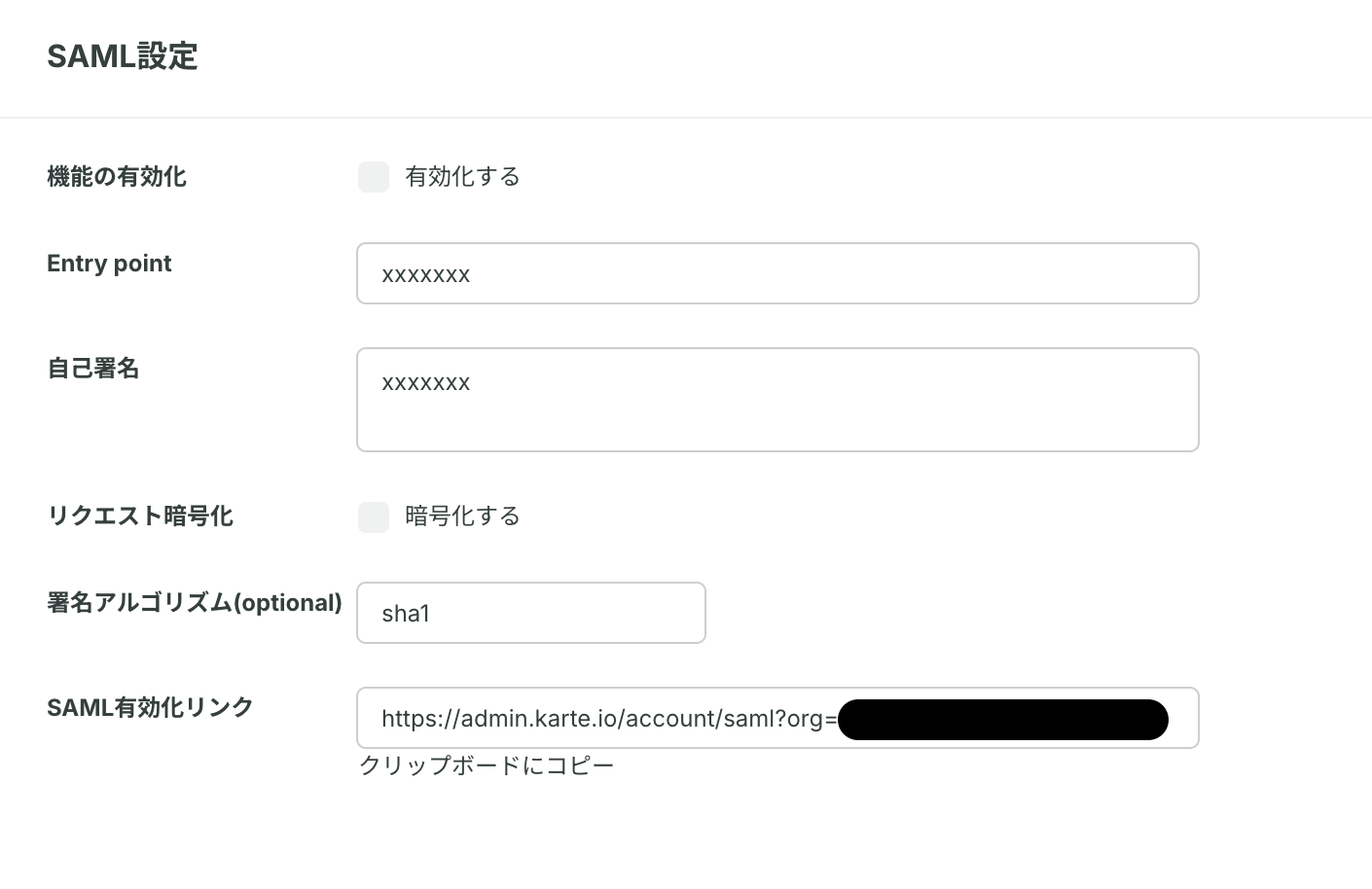
画面の各項目については、以下の表をご参照ください。
| KARTE側の設定項目 | 設定する内容 | 各IdPでの一般的な名称 |
|---|---|---|
| 機能の有効化 | 設定を有効にするにはチェックを入れます。 | - |
| Entry point | IdPが提供するログイン用URLを貼り付けます。ユーザーはこのURLからログインを開始します。 | ログインURL, サインオンURL (Sign-on URL) |
| 自己署名 | IdPから発行される電子証明書(テキストデータ)を貼り付けます。IdPからの応答が本物であることを検証するために使います。 | 証明書 (Certificate), X.5C09 |
| リクエスト暗号化・署名アルゴリズム | (オプション) 通信の暗号化が必要な場合に利用します。利用時はチェックを入れ、アルゴリズムを選択してください。 ※事前にサポート担当への連絡が必須です。 |
- |
SAML利用を一時停止する場合
SAMLログインの利用を一時停止したい場合は、この画面の「有効化する」のチェックを外して保存してください。
この場合、すでに紐付けが完了している組織配下のアカウントもSAMLでのログインはできなくなり、パスワードでのログインに戻ります。
Step 3: ユーザーへの展開(各アカウントの設定)
組織のSAML設定が完了したら、SAMLログインをさせたい各アカウントに設定を反映させます。
- SAML有効化リンクの共有:
管理者は、SAML設定画面に表示される「SAML有効化リンク」をコピーし、対象のアカウント所有者へ共有してください。 - ユーザーによる紐付け作業:
一般ユーザーは、管理者から共有されたリンクにアクセスし、SAMLの紐付け作業を行います。
一般ユーザー向け操作(SAMLログインを利用する方向け操作)
アカウント所有者は、管理者から共有された「SAML有効化リンク」を受け取ったら、以下の操作を行ってください。
- 通常通りの方法でKARTEにログインしてください。
- ログインした状態のまま、同じブラウザで管理者から共有された「SAML有効化リンク」にアクセスしてください。
- 表示されたページで「連携サービスへ遷移する」をクリックし、IdP側でのログインを行ってください。
- KARTEのログインが確認できれば完了です。
SAMLログインをやめたいときは
「アカウント設定画面 > SAML紐付け設定」 より、紐付け設定を削除してください。
注意点
- SAMLログインの有効化を行ったアカウントは、パスワードログイン・Googleログインを行うことができなくなります。
- 組織に所属する全アカウントへSAMLログインを強制する機能はありません。紐付けを行ったアカウントのみSAMLログインが有効になります。
- アカウント一覧画面では、各アカウントが組織のSAML設定と紐付いているかを確認できます。
よくある質問
Q. このSAML認証は、SP initiated SSOとIdP initiated SSOのどちらですか?
A. SP initiated SSO です。
Q. SAMLの対応バージョンはいくつですか?
A. SAML 2.0 のみに対応しています。
